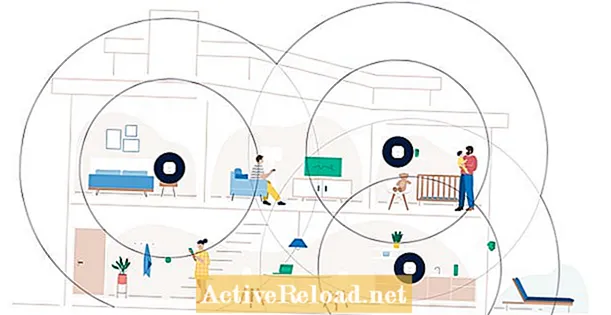Efni.
- Hvernig á að taka venjulegt skjámynd með því að nota iPhone þinn (með Touch ID)
- Að taka langan fulla skjámynd
Kent er höfundur efnis sem nýtur þess að miðla af þekkingu sinni um neytendatækni. Hún nýtur þess að spila Black Desert Mobile.

Að taka skjáskot á iPhone hefur verið frekar auðvelt sérstaklega fyrir reynda notendur. Eins og staðreynd, þú getur tekið skjáskot af bókstaflega næstum öllu sem birtist á iPhone skjánum þínum.
Eins og fyrir þá sem ekki eru mjög vel að sér um notkun Apple-snjallsímans, þá geturðu tekið skjáskot með því að fylgja skrefunum hér að neðan.
Hvernig á að taka venjulegt skjámynd með því að nota iPhone þinn (með Touch ID)
Ef iPhone líkanið þitt er með hliðarhnapp og snerti auðkenni gerirðu eftirfarandi:
- Ýttu samtímis á hliðartakkann (máttur hnappinn) og heimahnappinn. Ef þú veist ekki hvar heimahnappurinn er, þá er það hringlaga líkamlegi hnappurinn sem þú sérð á miðjum skjá símans.
- Slepptu hnappunum tveimur fljótt um leið og skjámyndin hefur verið tekin.
- Þegar þú hefur gert skrefin hér að ofan tekur tækið sjálfkrafa mynd af því sem birtist á skjánum. Þú hefur þá möguleika á að breyta því eða vista það eins og það er.
Ef þú ert að nota annað iPhone líkan getur ferlið verið aðeins mismunandi. Til dæmis, ef iPhone er með Face ID þarftu að ýta á hliðarhnappinn og hljóðstyrkstakkann samtímis.
Það er enginn annar kostur til að taka skjámynd svo þú verður virkilega að fara í þessi skref.
Hérna er málið með að taka skjámyndir á iPhone. Ef þú ert að taka skjáskot af vefsíðu er sjálfgefin stilling sú að hún tekur aðeins það sem birtist á skjánum. Nú, hvað ef þú ætlar að taka alla síðuna? Getur þú tekið langt skjámynd til að fanga allt á umræddri síðu, jafnvel þau svæði sem ekki eru sýnd á skjánum? Alveg!
Að taka langan fulla skjámynd
Þessi tiltekna skjámyndartækni þekkir kannski ekki af mörgum. Engu að síður er það mjög gagnleg aðferð og þú getur gert það með því einfaldlega að fylgja eftirfarandi skrefum:
- Taktu skjáskot eins og venjulega á iPhone.
- Þegar skjámyndin hefur verið tekin skaltu smella hratt á forskoðun skjáskotsins. Ekki vista það ennþá.
- Þegar þú sérð forskoðun á skjámyndinni ættu að vera tveir möguleikar þarna efst á skjámyndinni. Það er valkostur fyrir „skjár“ og valkostur fyrir „heilsíðu“. Veldu hið síðarnefnda.
- Þú getur notað skrunstikuna til að fletta upp og niður heila síðuna til að forskoða hana, háð því hversu löng síðan er. Þú getur einnig klippt suma hluta sérstaklega þá hluta efst eða neðst.
- Þegar þú hefur gert það skaltu bara banka á „Lokið“. Það er mikilvægt að hafa í huga að þegar þú tekur heilt skjámynd af langri síðu verður það vistað í tækinu þínu sem PDF skjal. Þú færð einnig að velja hvar þú vilt vista umrædda skrá. Þú getur vistað það í geymslu símans þíns eða á iCloud Drive.
Svo þarna hafið þið það! Ef þú sérð ekki „Full Page“ valkostinn þegar þú tekur skjámynd er mjög líklegt að þú takir skjáskot af síðu sem er ekki nógu löng eða einfaldlega vegna þess að hún er ekki vefsíða.
Svo lengi sem þú fylgir skrefunum hér að ofan, munt þú ekki lengur eiga í vandræðum með að vista fullar greinar og langar vefsíður. Þar að auki getur þú auðveldlega gert það án þess að setja upp forrit þriðja aðila. Það er nú þegar innbyggður eiginleiki í nýjustu útgáfunni af iOS. Ef þú hefur ekki enn fengið tíma til að framkvæma hugbúnaðaruppfærslu í símanum þínum, þá ættirðu að gera það fljótlega!